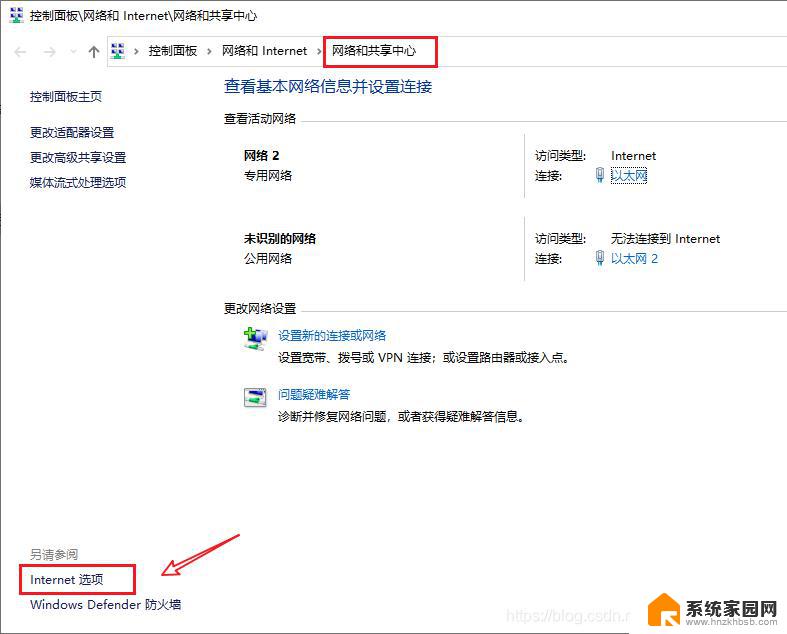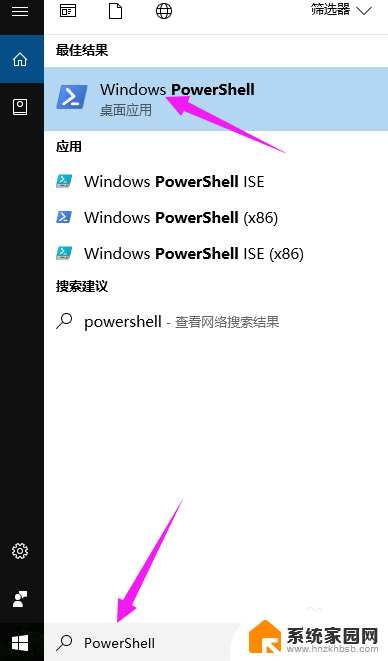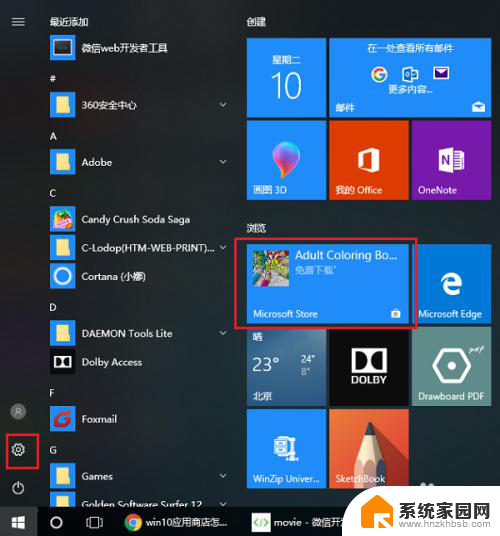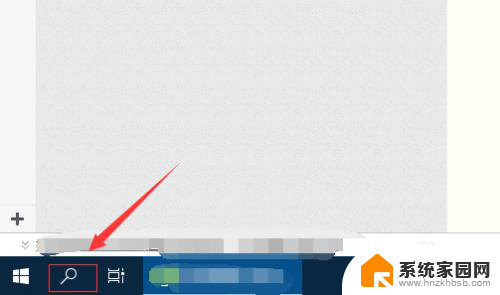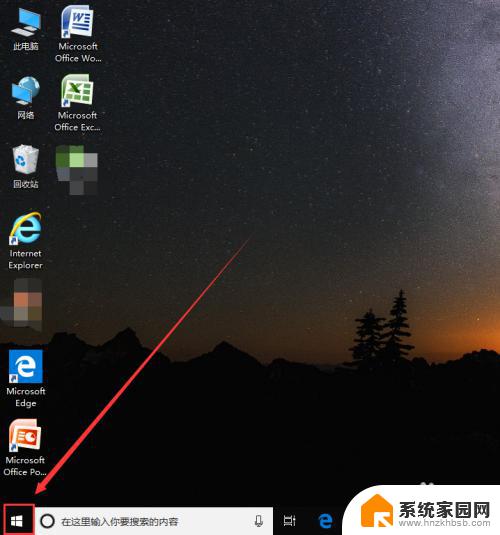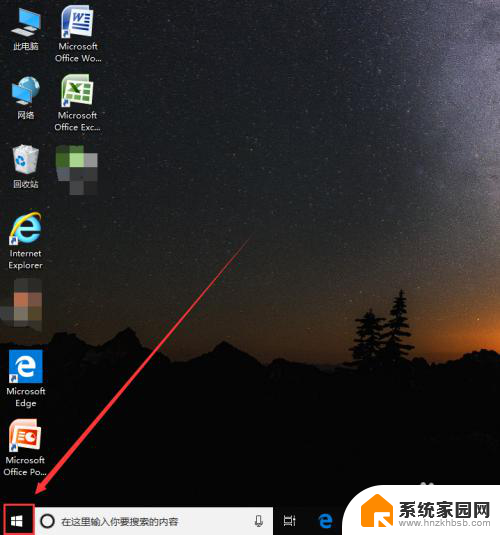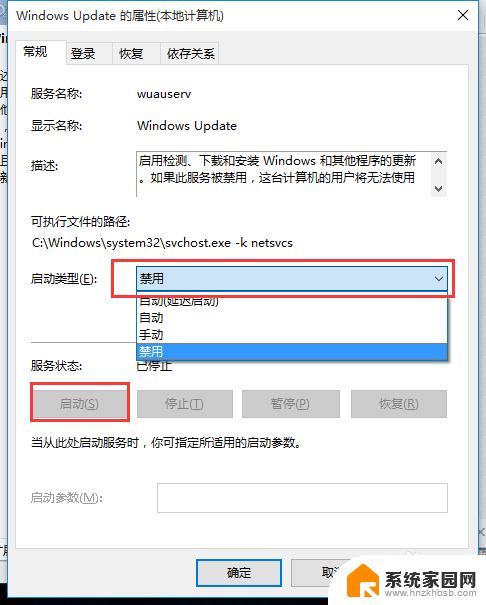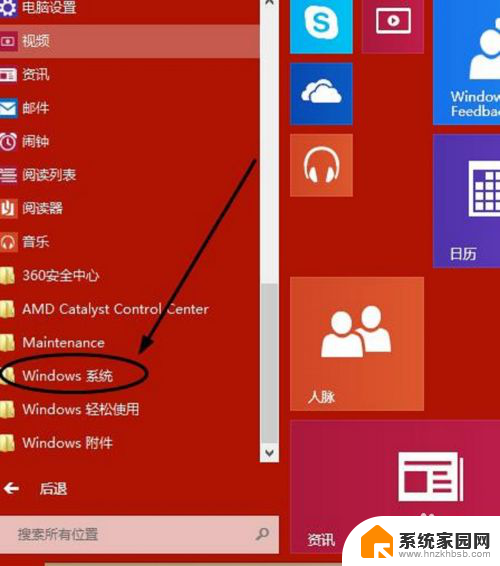win10自带的商店 Windows 10打开微软商店的四种方法
win10自带的商店,随着科技的不断发展,Windows 10系统的出现为我们的电脑操作带来了更多便利,其中微软商店作为Windows 10自带的应用商店,为我们提供了众多实用的应用程序和游戏。有些用户可能并不清楚如何打开微软商店,今天我们将介绍四种简便的方法,助你轻松畅享微软商店的便利与乐趣。无论你是初次使用Windows 10系统,还是想要了解更多关于微软商店的使用技巧,本文都将为你提供详尽的指导。让我们一起来探索吧!
具体步骤:
1.从"开始"菜单打开微软商店
单击"开始"按钮。你可以从"开始"菜单的左侧列表中打开 Microsoft Store 应用。
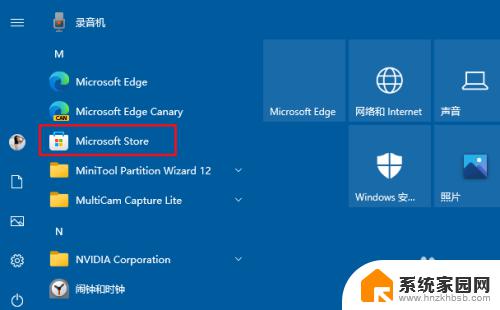
2.使用搜索打开微软商店
在 Windows 10 任务栏上的搜索框中键入"微软商店",你可以从搜索结果中点击Microsoft Store。
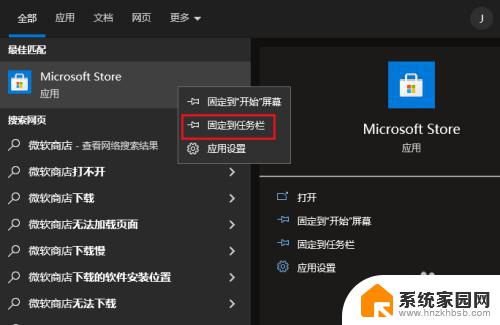
3.从命令提示符打开微软商店
另一种类似的方法是打开命令提示符,运行命令"start ms-windows-store:",然后按Enter键。
或者,您可以打开 PowerShell,键入相同的命令,然后按 Enter。
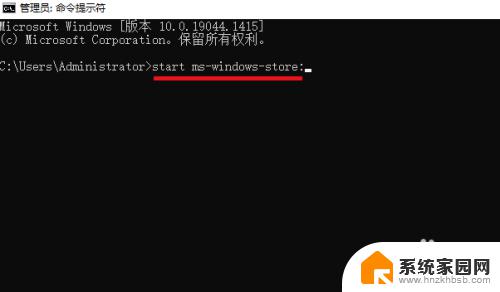
4.将微软商店固定到Windows 10任务栏
启动 Microsoft Store 应用后,右键单击任务栏中的程序图标。然后从上下文菜单中选择"固定到任务栏"选项,然后在任务栏内启动。
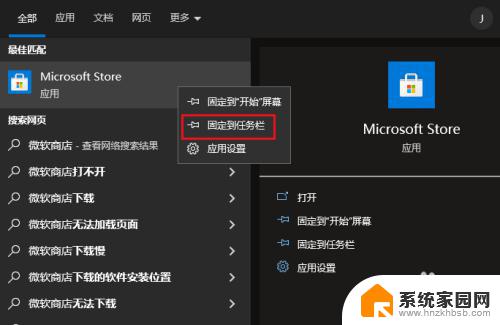
以上是win10自带商店的全部内容,如果您遇到这种情况,可以按照以上步骤解决,希望这些步骤能对您有所帮助。